WordPress(ワードプレス)のウィジェットの編集方法
ウィジェットの編集方法についてご説明します。
サイドバーなどに表示される検索フォーム、最近の投稿、最近のコメントなどのウィジェットの削除、追加、並び替えができます。
ウィジェットの編集
- ウィジェットの編集画面の表示
- カスタマイザーを開き、「ウィジェット」をクリックします。
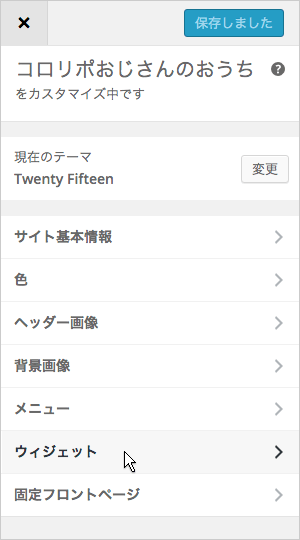
- 「ウィジェットエリア」をクリックします。

- ウィジェットの削除
-
初期状態で設定されているウィジェットの削除ができます。
削除するウィジェットを展開し「削除」をクリックします。 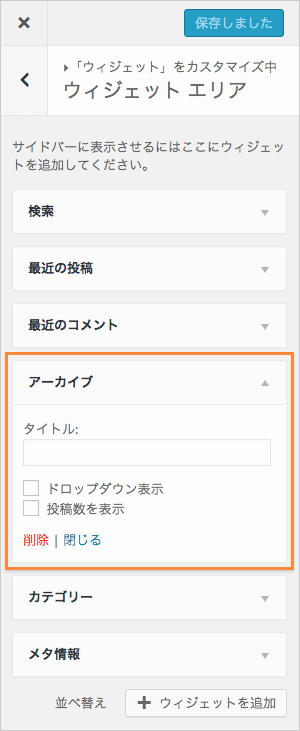
- ウィジェットの追加
- 「ウィジェットを追加」をクリックします。

- 追加できるウィジェット一覧が表示されます。追加するウィジェットをクリックし追加します。
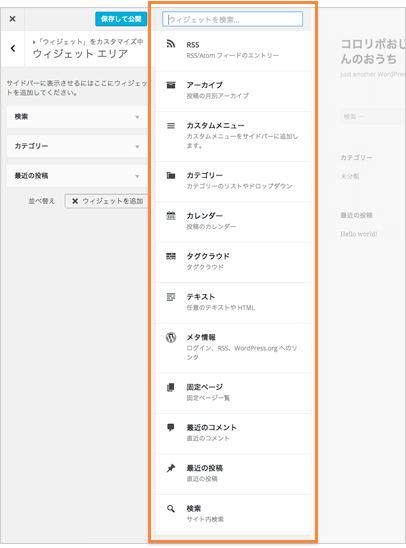
- ウィジェットの並び替え
- ドラッグ&ドロップするとウィジェットの並び替えができます。
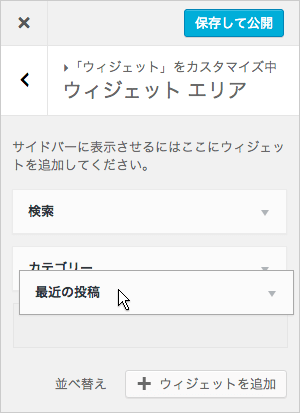
- ウィジェットの表示の確認
- 表示を確認します。
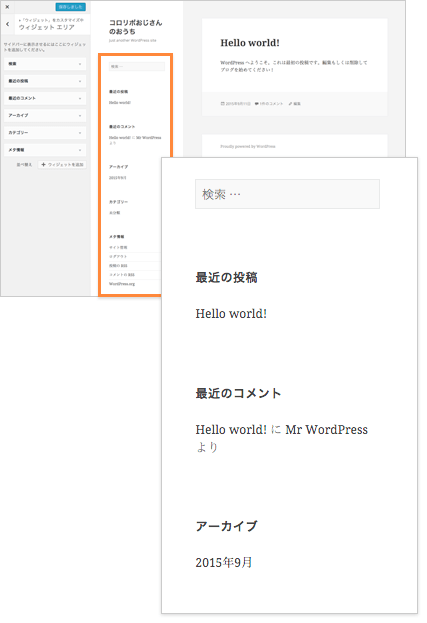
-
ブラウザの画面が狭い場合、ウィジェットは収納されます。
右上のアイコンをクリックします。 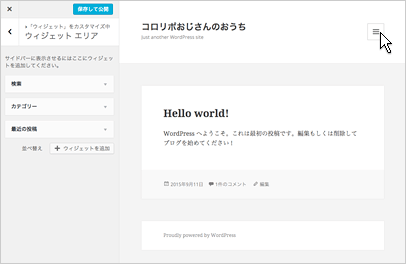
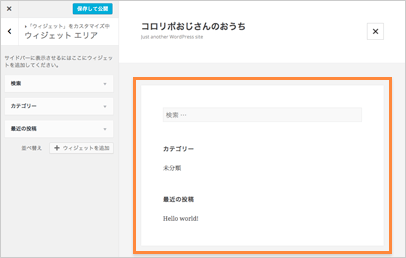
- 設定の保存、公開
- 編集の後、「保存して公開」をクリックします。
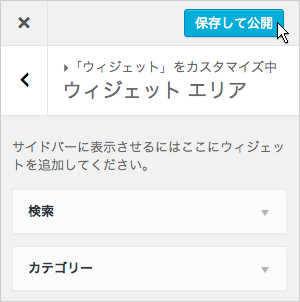
- WordPressの使い方マニュアル
- ダッシュボードとカスタマイザーについて
- サイト基本情報の設定
- ヘッダー画像の設定
- 背景画像の設定
- メニューの設定
- ウィジェットの編集
- 記事の投稿、編集
- 固定ページの作成
- 固定フロントページの設定
- テーマの変更
- プラグインの追加(お問い合わせページの作成)
10日間無料でお試し
ご利用実績200万サイト以上!
ロリポップなら目的に応じてさまざまなホームページを作成できます。